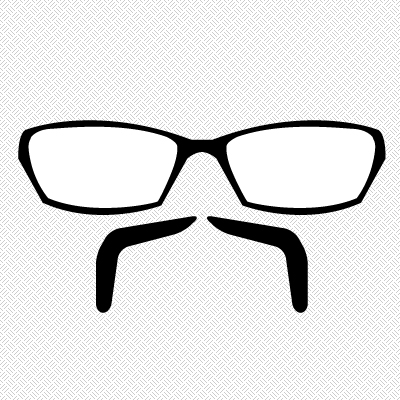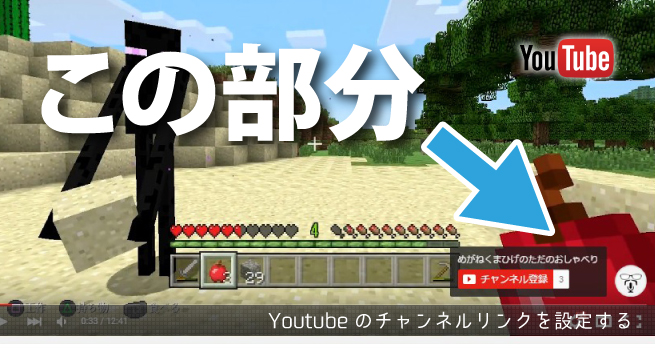
YouTubeにはチャンネル登録という機能がありますが、それを促すための機能もついています。現時点ではアプリやスマホ版には表示されませんが、とりあず設定しておいて損はないでしょう。
記事の目次
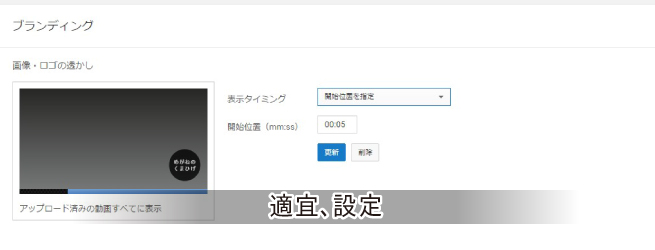
登録方法は簡単です。以下に登録手順を箇条書しています。
以上が設定方法です。
設定は簡単ですが、背景が透過されたアイコンの準備がハードルだったりするかもしれません。続いては、背景透過アイコンの作り方です。
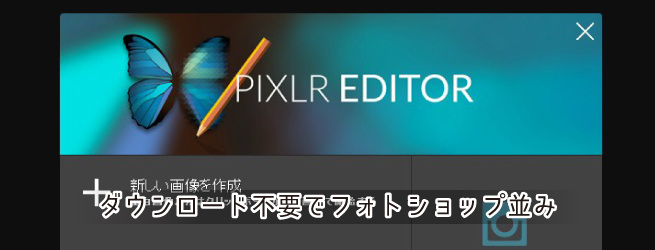
背景が透過されたアイコンを無料で簡単に制作する方法をご紹介します。今回、ご紹介するエディターは「PIXLR EDITOR(ピクセラエディタ」です。
PIXLR EDITOR(ピクセラエディタ)
https://pixlr.com/editor/
ダウンロードの必要もなく、無料でかつブラウザ上でフォトショップ並みの編集が出来るエディターです!おすすめ!
制作の流れは下記です!
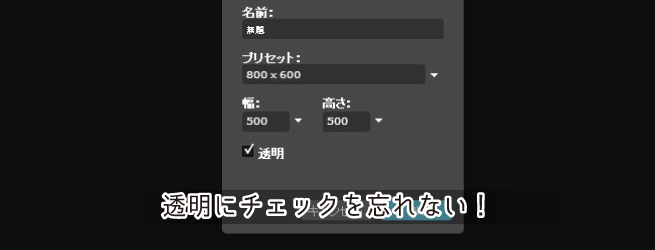
名前を設定して、幅・高さを設定します。アイコンなので「500pxの正方形」で設定。透明のチェックを忘れずに入れましょう!
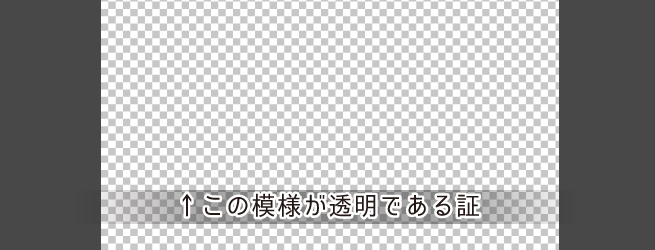
編集画面でこの灰色の模様が出たらOK!これが背景が透明である証ですよ!
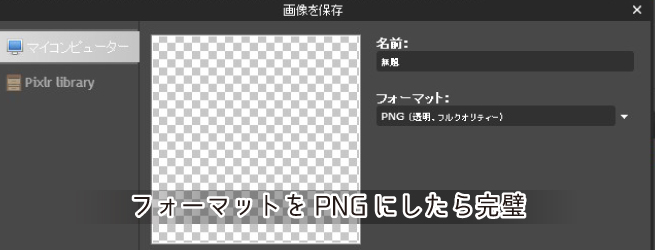
保存のときの注意点!保存のフォーマットはPNGに設定しましょう!
背景が透明のまま保存できるフォーマット(保存形式)は、PNGかgifのみです。もし、背景が透過されていない画像が出来てしまったらフォーマットを間違えてしまっているかもしれません。
フォトショップなどの高額な画像編集ソフトがなくても十分画像制作や編集が出来るステキな時代ですね~!存分に活用していきましょう!